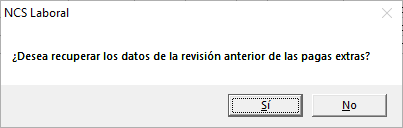Se accede a esta pantalla desde convenio, desde categorías, desde el desplegable de convenio de empleado o empresa.
Mirar campo ‘Solo concepto específico P.Extra‘ de la pantalla convenio.
Detalle del cálculo de las Pagas Extras con ejemplos
Pagas Extras definidas por convenio
El programa soporta hasta seis Pagas Extras por cada convenio. Cuando se crea un convenio el programa define la Paga de Verano, Navidad y Beneficios por defecto, para que el usuario las adapte a las necesidades de cada convenio.
Para cada una de las pagas que defina en convenio debe marcar en la pantalla de Conceptos, en el apartado ‘Periodo de Actuación’, las casillas de ‘Pagas Extras’ de los conceptos salariales que actúan en el cálculo (salvo que sean Pagas de cuantía fija), por defecto sólo aparecen los conceptos de salario base y antigüedad marcados para las Pagas de Verano y Navidad.
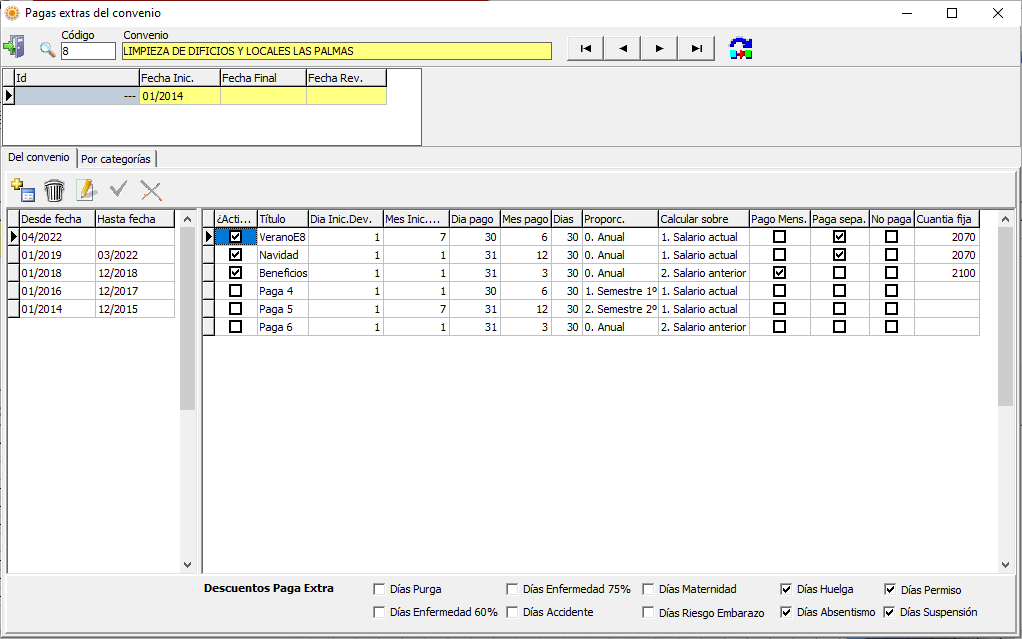
En cada revisión de convenio puede definir intervalo de fechas de aplicación de Pagas Extras distintas, puede por ejemplo si el convenio no saca una nueva revisión en varios años, pero las cuantías fijas de pagas extras son diferentes para cada año puede definirlas para cada año o intervalo de años que no varíen.
Desde la versión 21.7.0 los parámetros de pagas (separada, mensual, no paga, cuantía fija) se definen por intervalos desde-hasta periodo de aplicación, de tal manera que pueden cambiar sus condiciones para cada intervalo.
Al pulsar botón Nuevo pone activas las tres pagas por defecto, verano, navidad y beneficios y por defecto indica que se descuentan los días de IT y de variaciones (H,A,S y PsR).
Al generar un nuevo intervalo se copian las pagas definidas en el registro anterior para hacer las modificaciones de los parámetros que hayan cambiado.
Notas importantes de Pagas Extras
Los campos que definen para cada Paga Extra son:
Título pagas: Deberá de indicar, si lo desea, el texto con el que quiere que aparezcan cada una de las pagas en la Nomina. Por defecto aparecerán con un texto predefinido que podrá modificar. Para cambiar texto pagas extras por convenio/empresa/trabajador a varios convenios o empresas o trabajadores hágalo por la opción de Otros Procesos/Textos Pagas Extras
Inicio de Devengo: día y mes de inicio del devengo de la Paga Extra.
Fecha de Pago: día y mes en el que se deba pagar la correspondiente Paga Extra.
Días de Pago: Deberá indicar el número de días que componen la Paga Extra. Se permite indicar días de pago con decimales, por ejemplo 31,5 días.
Proporcionalidad: Indica si la paga es Anual o Semestral.
Si la paga es Semestral, debe indicar el semestre en el que se va a prorratear (1º o 2º semestre). Las pagas semestrales que define el programa por defecto, son semestres naturales.
Se pueden definir pagas extras semestrales de semestres no naturales, siempre que el día de inicio de devengo de la paga sea el día 1 de cualquier mes, por ejemplo podemos definir una paga extra que vaya de noviembre a mayo.
Pagas Semestrales pueden ser de semestres naturales o no naturales:
| Semestre natural | Semestre no natural |
| Fecha inicio: 1º Semestre inicio 01/01 2º semestre 01/07 Fecha de cobro puede ser: 1º Semestre: en meses 6,7,8,9,10,11,12 2º Semestre: en meses 12, 1,2,3,4,5,6 | Fecha inicio debe ser el día 1 del mes 1º Semestre inicio 01/03 2º semestre 01/09 Fecha de cobro puede ser: 1º Semestre: en meses 8,9,10,11,12 2º Semestre: en meses 2,3,4,5,6,7 |
Fecha de cobro del pagas semestrales: puede ser el mes fin de devengo en todo caso o bien para primer semestre desde fin de devengo hasta mes 12 (del año actual) y para segundo semestre desde enero a junio del año siguiente.
Si la paga es Anual sin salto de año, el cobro sólo se puede dar el último mes de devengo o cualquier mes del año siguiente, según se defina en el convenio.
Si la paga es Anual con salto de año, se puede poner fecha de pago el mes de fin de devengo de la paga o el mes siguiente al fin de devengo (siempre y cuando el inicio de devengo sea el día 1 del mes que se trate). En el caso de que el inicio de devengo no sea el día 1 del mes que se trate, deberá de poner como fecha de pago el mismo mes en el que se termina de devengar la paga.
Lo mas usual es que el inicio de la paga anual sea el día 1 aunque el cobro sea cualquier otro día. Por ejemplo una paga anual que se inicia 01/09/20 (hasta 31/08/21) y se paga paga 16 Sept 2021.
Posibilidades de definir las pagas Anuales:
| Sin salto de año: | Con salto de año: |
| Fecha inicio devengo: (día/mes) siempre es el 01/01 Fecha de cobro: (día/mes) Si el mes de cobro es xx/12 (diciembre) se cobra el mismo año de su devengo, si es otro mes, se cobra al año siguiente de su devengo | Fecha inicio devengo: (día/mes) Cualquier día de cualquier mes Fecha de Cobro: Si el día de inicio es 1: Día: Cualquier día Mes: sólo mes fin o mes siguiente Ej. Fecha inicio 01/07: mes de cobro sólo puede ser junio o julio Si el día de inicio es # a 1: Día: Cualquier día Mes: sólo mes inicio/fin porque coincide Ej. Fecha inicio 20/07: la fecha de cobro sólo puede ser julio |
Calcular Sobre:
1.Salario actual: La cuantía de la paga extra se calculará en base a las cuantías de los conceptos que tengan en el momento de calcular la paga extra.
2.Salario año anterior: La cuantía de la paga extra se calculará en base a las cuantías de los conceptos que tenían el año anterior al cálculo de la paga extra. Cuando se marque está opción en una paga que se pague mensualmente, se calculará sobre la cuantía del año en curso independientemente de que tenga marcado Salario Anterior.
Limitaciones: Si indica como día de inicio de devengo de la paga, un día superior al día 1, en el campo ‘Calcular Sobre’ sólo podrá indicar: Salario actual
Pago Mensual: Picando esta opción indicamos al programa que la paga anual o semestral se pague mensualmente. Si la paga es anual y queremos que se pague mes a mes proporcionalmente, debe picarse esta opción. En el caso de que la paga sea semestral, se pagará mensualmente en proporción a ese semestre.
Tenga en cuenta que cuando la paga extra es de pago mensual se considera remuneración mensual. En el recibo nómina se incluye en el desglose del pie dentro de remuneración mensual, no es una prorrata.
Cobro Dev. sirve para indicar que la paga se cobra antes de fin de devengo, este apartado no se visualiza si no activa la opción en Parámetros nómina.
Nota, este tipo de PE debe definirse anual, de inicio de devengo 01/01 y no prorrateada.
ej. paga vendimia que es anual devengo año natural y se cobra en septiembre, se cobra con el salario del mes del cobro para todo el periodo si no tiene marcado cobro sobre cotizado, si ha marcado cobro sobre cotizado en cada mes en el empleado del periodo anterior al mes de cobro se calcula cada mes lo que cotizó y para el mes de cobro y restantes hasta final de año por lo existente en el mes de cobro.
Paga Extra Separada: Según tenga esta opción marcada o no, para cada una de las pagas extras, éstas se imprimen de manera separada o conjunta.
La prorrata de las pagas extras se declara con el CRA (Código de Retribución Abonado) 0004.
No Paga: se utiliza para rendimientos de devengo superior al mensual que se integran en la base de cotización como una paga extra (prorrateados) pero tiene distinto indicador CRA (Código de Retribución Abonado) para estos conceptos es 0005.
Cuantía Fija: Si queremos poner una paga de cuantía fija indique el importe total de la paga. En el tiempo parcial reducirá la cuantía de la paga según el porcentaje que se aplique.
Descuentos:
Descuento de días para el cálculo de la paga extra. Se puede descontar los días purga, días enfermedad, días accidente, etc para cada una de las pagas. Si están marcados, al calcular la paga extra descontará los días que el trabajador haya estado en esas situaciones.
Definir Pagas Extras según convenio o según categoría:
Si las pagas extras vienen definidas como un concepto en las categorías, no definir las pagas en la pantalla de Pagas Extras por categorías, sino que se dejan como un concepto.
A dicho concepto de PE debe indicarle en la tabla de conceptos impresión en casilla 3 despicar que actúa sobre cada mes del año y picar que actúa sobre las pagas que vengan definidas en convenio (verano, navidad, beneficios u otra).
Cuando las pagas son las mismas para todas las categorías, se definen según convenio. Si son las mismas para muchas categorías, se definen por convenio y se crean por categoría solo aquellas que son diferentes.
Pagas Extras por categoría
Permite definir pagas por categoría, bien según salario o bien de cuantía fija.
Si usted tenía parametrizada la paga extra por categoría como un concepto que actúa sólo sobre las pagas, puede seguir haciéndolo o poner la cuantía fija en las pagas por categorías.
El orden de prioridad para hacer el cálculo de las pagas extras es el siguiente:
- Si la paga la tiene personalizada por empleado.
- Si el trabajador tiene indicada categoría y hay definidas pagas por categoría
- Si la paga está definida por convenio.
Recuerde que las condiciones de paga separada primero mira si están personalizadas por empleado, si no lo están mira la condición de P.Extra Separada de empleado (si, no, como empresa, como convenio, como categoría).
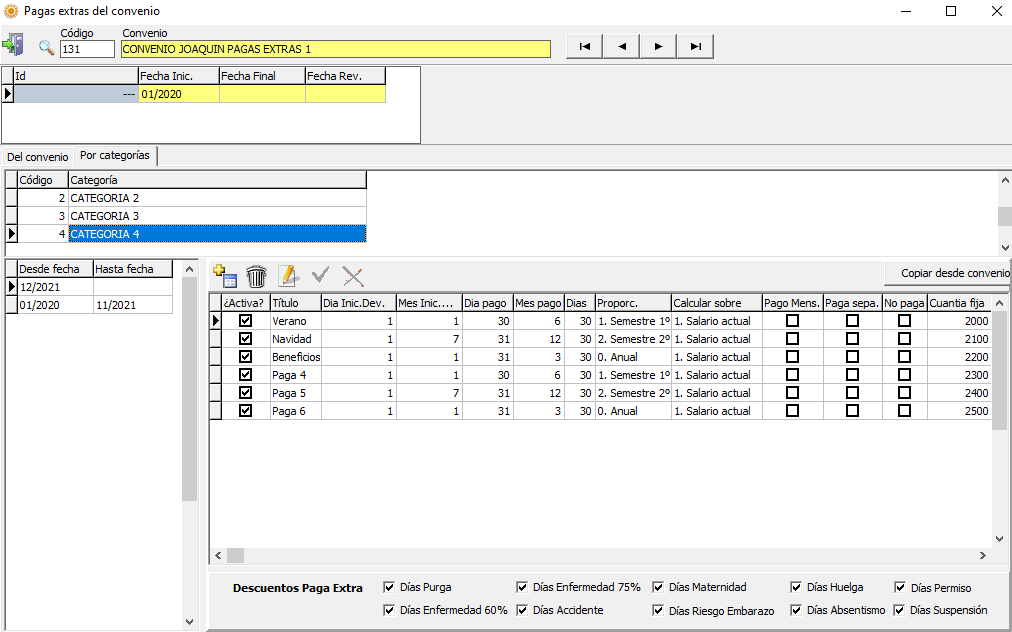
Cada vez que cambien los parámetros de las pagas debe cerrar el intervalo en el mes anterior al cambio y abrir otro a partir del mes del cambio.
Botón Copiar desde convenio: si al definir las pagas por categoría desea copiar las definidas en el convenio para luego adaptarlas pulse este botón, traerá las mismas pagas que tenga definidas en el convenio. Si en la categoría en la que esté posicionada tiene datos de pagas extras le dará mensaje de que borrará lo existente para copiar las del convenio con posibilidad de aceptar o cancelar el copiado.
En el cálculo, en versiones anteriores si tenía un concepto definido de pagas extras (periodo de actuación solo pagas extras), dentro de la categoría o en el empleado, exigía despicar las pagas en salario base y antigüedad para no duplicar la paga, ahora a partir de la versión 21.7.0 (FAQ 27/10/2021) no hace falta, puede parametrizar por convenio que sólo calcule las pagas solo sobre dicho concepto si marca en convenio ‘Sólo concepto específico PExtras’. Si está desmarcado sumará ambos importes para poder cobrar la paga y un complemento de paga.
Cobro Dev: para indicar que es una paga de cobro antes de final del devengo- Ver Cobro Dev de PE convenio
Notas importantes de Pagas Extras:
- Pagas extras por intervalos de fechas, si desea cambiar alguna característica de las pagas y desea cambiarlo a partir de una fecha, cierre el periodo anterior y cree uno nuevo, por ejemplo que un año sean según devengo y otro año prorrateadas.
Si las pagas son por convenio puede definir intervalos dentro de la misma revisión de convenio, si son por empleado también puede definir distintos intervalos de aplicación.
- A partir de la versión 21.7.0 las pagas extras se pueden definir varios periodos , éstos periodos (desde-hasta) que definen las características de las pagas (cuantía fija, mensual, separada, no paga), el cobro de la paga, los días a cobrar vendrán definidos por el alta del trabajador o cobro según antigüedad de la ficha del trabajador.
- Paga Extra que nace a partir de un año del tipo que se devengan un año y se cobran al siguiente (como suele ser la de beneficios): Generar un nuevo periodo, que copia por defecto todas las pagas activas en el periodo anterior, marcar la nueva paga extra de cuantía fija, y sobre salario anterior, así comenzará a cotizarla en este año y la cobrará en el siguiente.
- Si tiene pagas extras personalizadas (definidas por empleado) y desea que a partir de un momento quiere que sean por categoría o por convenio debe cerrar la subficha actual y abrir una nueva situación, despicar P.E personalizadas y definirlas por categoría o por convenio según desee.
Botón copiar ![]() :
:
Al generar una nueva revisión copia por defecto las pagas extras, los complementos por IT y las antigüedades que tenga definidas en la anterior revisión de convenio.
Si una vez creada la revisión realiza cambios y desea volver a lo que tenía definido en la revisión anterior pulse el botón ![]() para traer los mismos datos q tenía definidos en la anterior revisión. El programa muestra la siguiente pantalla:
para traer los mismos datos q tenía definidos en la anterior revisión. El programa muestra la siguiente pantalla: